Pokud pracujete s větším množstvím listů v aplikaci Microsoft Excel, může být velmi užitečné je sdružit. Díky tomu můžete provádět úpravy ve stejných buňkách napříč několika listy současně. V tomto článku se podíváme, jak na to.
Seskupení více listů v Microsoft Excel
Seskupování listů v Excelu oceníte zejména tehdy, když máte sešit s mnoha listy, které obsahují sice rozdílná data, ale jejich struktura je stejná.
Podívejme se na příklad. Mějme excelový sešit „Školní data“, který obsahuje několik listů s informacemi o chodu školy. Tři z těchto listů obsahují seznamy studentů pro různé třídy a jmenují se „Třída A“, „Třída B“ a „Třída C“.
Pokud tyto listy seskupíme, jakákoliv akce provedená na jednom z nich se automaticky aplikuje i na všechny ostatní seskupené listy.
Představme si, že chceme do sloupce G (konkrétně do buněk G4 až G12) na každém listu vložit vzorec IF (KDYŽ), který ověří, zda se někteří studenti narodili v letech 1998 nebo 1999. Když listy předtím seskupíme, můžeme tento vzorec zadat pouze jednou a on se automaticky aplikuje na stejné buňky ve všech třech listech.
Pro seskupení listů stiskněte a podržte klávesu Ctrl a klikněte na každý list, který chcete zahrnout do skupiny, v dolní části okna Excelu.
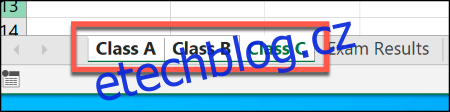
Seskupené listy jsou označeny bílým pozadím, zatímco ty, které nejsou seskupené, zůstávají šedé.
Následující příklad ukazuje vzorec IF (KDYŽ) vložený do listu „Třída B“. Díky seskupení listů byl stejný vzorec automaticky přidán i do buněk G4 až G12 v listech „Třída A“ a „Třída C“.
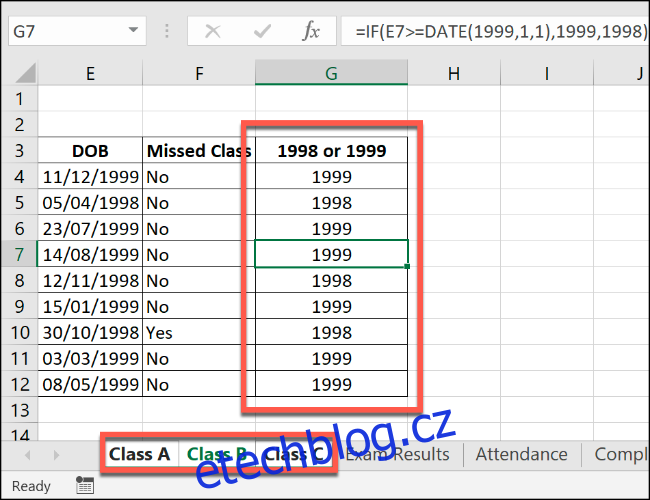
Další úpravy v těchto buňkách – třeba přidání dalšího vzorce do sloupce H – se opět provedou na všech seskupených listech najednou.
Seskupení všech listů v Excelu
I když můžete více listů vybírat s podrženou klávesou Ctrl, u velkých sešitů to může být zdlouhavé.
Pokud potřebujete seskupit všechny listy v sešitu, nejrychlejší je kliknout pravým tlačítkem myši na libovolný list v dolní části okna Excelu.
Z kontextové nabídky pak vyberte „Vybrat všechny listy“, čímž dojde k seskupení všech listů.
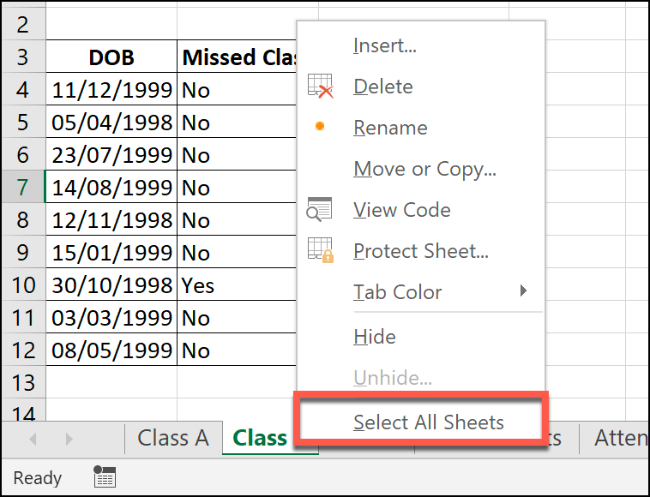
Rozdělení seskupených listů v Excelu
Po dokončení úprav je možné seskupení listů rozdělit dvěma způsoby.
Nejrychlejší metoda je kliknout pravým tlačítkem na jakýkoli ze seskupených listů v dolní části okna Excelu a poté vybrat možnost „Oddělit listy“.
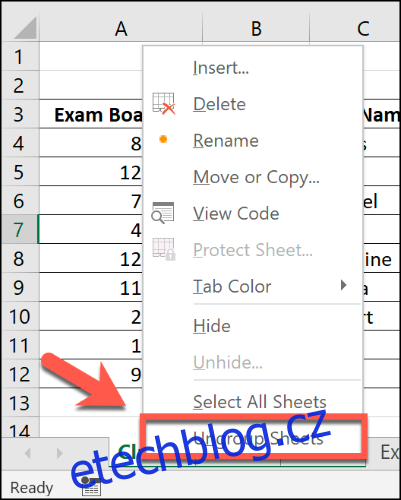
Jednotlivé listy můžete ze skupiny odebrat také postupně. Opět stiskněte a držte klávesu Ctrl a poté vyberte listy, které chcete z seskupení vyřadit. Karty těchto listů se následně vrátí k šedému pozadí.